Зачем нужны анимации в вебе и как их создавать
- 1 апреля 2022
Анимация — это переход элемента от одного состояния к другому. Пользователям нравится, когда на сайте что-то вращается, появляются новые элементы или происходит что-то неожиданное. Если на сайте много таких «вау-эффектов», он может стать вирусным или получить какую-нибудь премию, например, Awwwards.
🚀 Сегодня вам бесплатно доступен тренажёр по HTML и CSS.
Анимации делают работу с сайтом удобной и приятной. Например, когда пользователь совершает действие, ему можно показать какие-то изменения на странице, как здесь:
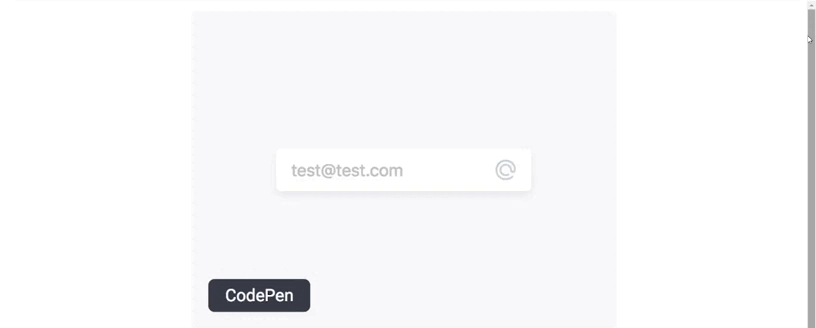
Анимированные страницы сглаживают переход между разными состояниями элементов интерфейса и создают эффект непрерывности происходящего. А необычный предварительный загрузчик увлекает посетителя на время загрузки страницы и снижает показатель отказов.
Способы создания анимаций
Чаще всего дизайнер отрисовывает анимацию в специальной программе, например, After Effects, и присылает верстальщику видео, по которому нужно повторить анимацию. А вот как реализовать эту идею — решать разработчику. Он может использовать три вида анимаций:
- CSS-анимации,
- SVG-анимации,
- JavaScript-анимации.
CSS-анимации
Это самый простой способ анимировать объекты на странице. Он позволяет вращать, растягивать, уменьшать и увеличивать объект, перемещать его или выполнять другие действия.
CSS-анимации создают с помощью группы свойств animation. Они задают длительность анимации, количество повторений, зацикленность, стороны движения и другие характеристики:
animation-name— имя анимации, можно задавать несколько имён через запятую;animation-direction— направление анимации;animation-fill-mode— состояние элемента до и после анимации;animation-play-state— управление состоянием: запуск или приостановка анимации;animation-timing-function— определяет, как происходит анимация в течение длительности каждого цикла;animation-delay— задержка начала выполнения анимации;animation-iteration-count— количество повторов анимации;animation-duration— длительность.
С помощью CSS можно создавать покадровые анимации — когда картинка, на которой нарисован объект в разных состояниях, превращается в движение. Для таких анимаций нужно иметь уже готовую раскадровку или склеить её самостоятельно из нескольких изображений.
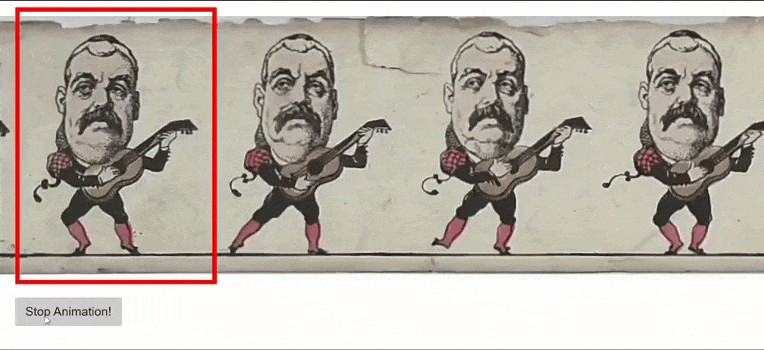
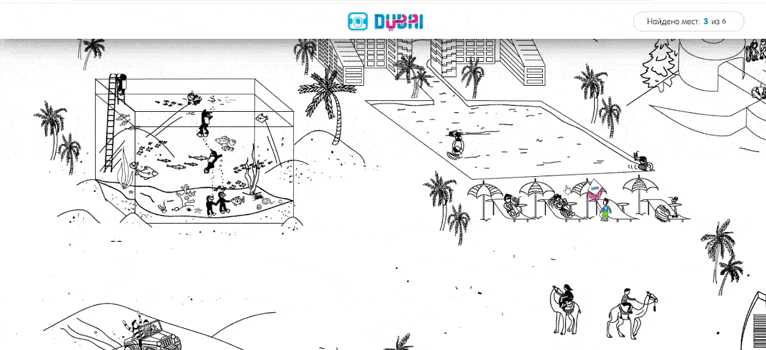
CSS-анимация может быть объёмной. Для создания 3D-изображения используют свойство transform-style со значением preserve-3d. С его помощью можно вращать объект и изменять его в трёх плоскостях:
See the Pen 3d cube by liza (@sealeye) on CodePen.
Посмотреть на CodePen.
Создавать CSS-анимации можно и с помощью свойстваtransition.Но оно работает только при загрузке страницы, добавлении классов или изменении состояния, к примеру, hover.
See the Pen Pure css moon with stars (interactive) by liza (@sealeye) on CodePen.
Посмотреть на CodePen. Луна тоже нарисована на чистом CSS.
CSS-анимации можно запускать при загрузке страницы или при определённом действии, но для этого иногда нужен JavaScript. Например, чтобы при открытии меню на мобильном кнопка бургера превращалась в крестик, нужно добавить ей соответствующий класс с помощью JS и для этого класса прописать изменения CSS-свойств.
See the Pen Menu burger + animation by Benjamin Simier (@benjaminsimier) on CodePen.
Автор — Бенджамин Симье, посмотреть на CodePen.
С помощью CSS можно анимировать векторную графику — SVG. Например, заставить контур постепенно появляться или добавить индикатор загрузки:
See the Pen Animated — SVG Loader by Steven Roberts (@matchboxhero) on CodePen.
Индикатор загрузки, автор — Стивен Робертс. Посмотреть на CodePen.
SVG-анимации
Внутри SVG есть отдельный способ анимаций — SMIL. Это спецификация для анимаций, действующая только внутри векторной графики. В ней определяется набор новых тегов и их атрибутов, которые обеспечивают работу с частями SVG.
SMIL применяют, когда CSS-анимации не справляются и не могут анимировать содержимое SVG. Например, его используют, когда нужно трансформировать форму фигуры, изменив координаты для линии или саму форму:
See the Pen SMIL + CSS Animated Morphing & Color Changing SVG Blob by Nikki Pantony (@nikkipantony) on CodePen.
Автор: Никки Пантони, посмотреть на CodePen.
Или когда нужно заставить элемент двигаться по заданному пути:
See the Pen Learning SVG animation by Fabio (@FabioG) on CodePen.
Автор: Фабио, посмотреть на CodePen.
А такая анимация похожа на покадровую в CSS, но это всё ещё SMIL:
See the Pen Full SVG Animation (first Test) by CRL (@CyrilLevallois) on CodePen.
Автор: CRL, посмотреть на CodePen.
JavaScript-анимации
Третий способ создания анимаций — с помощью JavaScript. Его используют, когда другие способы не подходят. Например, с помощью JS можно создать популярный параллакс-эффект — когда при прокрутке окна браузера элементы фона на переднем и заднем плане двигаются с разной скоростью. Это даёт ощущение трёхмерного пространства.
See the Pen Parallax & Animation Sandbox by Jeremy Caris (@jeremycaris) on CodePen.
Автор — Джереми Кэрис, посмотреть на CodePen.
Самые сложные анимации создают с помощью JavaScript, WebGL и специальных библиотек, которые упрощают написание кода к анимациям: Three.js, TweenMax или GSAP.
JavaScript-анимация сайта flipaclip.com
Сайты с JavaScript-анимацией загружаются долго, могут работать медленно, но вызывают «вау-эффект».
⭐ Научитесь создавать качественные анимации: работать с векторной графикой, добавлять маски и фильтры, анимировать слайдеры, кнопки и другие элементы сайта.
Как создать простую анимацию
Самый простой способ познакомиться с анимациями — изучить свойства animation. В этом поможет документация MDN, переведённая на русский язык.
Попробуем вместе сделать простую анимацию — прыгающий мячик.
Сначала создадим HTML-разметку. Добавим два элемента. Первый —ball, сам мяч. Второй — ball-bg, элемент для фона, создаём его внутри ball. Делаем два разных элемента, потому что мячик будет скакать, а внутри него станет вращаться фон.
<div class="ball">
<div class="ball-bg"></div>
</div>
Добавляем базовую CSS-стилизацию для элементов: размеры, скругление углов, фон футбольного мяча.
.ball {
font-size: .9px;
width: 60em;
height: 60em;
border-radius: 50%;
position: relative;
}
.ball-bg {
width: 100%;
height: 100%;
background: url(http://guthriesports.files.wordpress.com/2010/03/soccer_ball_6.jpg) no-repeat center;
}
Создаём первую анимацию с помощью директивы @keyframes. Называем её rotating-ball, так как она отвечает за вращение мяча. Внутри анимации добавляем две точки: от какого (0%) и до какого (100%) состояния должен вращаться мяч. Это будет 0 и 180 градусов соответственно. Градусы в CSS прописываем с помощью deg — 180deg.
Чтобы применить анимацию к элементу, задаём свойство animate элементу ball-bg. Чтобы проще было с ним разбираться, будем пользоваться отдельными свойствами внутри animate.
Задаём:
- имя анимации, которое указали в
@keyframes (rotating-ball); - длительность анимации —
animation-duration— за сколько она проходит от точки 0% до 100%. - количество повторений —
animation-iteration-count,сделаем анимацию бесконечной — infinite; - как будет развиваться анимация между ключевыми кадрами —
animation-timing-function, сделаем равнымlinear.
@keyframes rotating-ball {
0% {transform: rotate(0deg);}
100% {transform: rotate(180deg);}
}
.ball {
animation-name: rotating-ball;
animation-duration: 1s;
animation-iteration-count: infinite;
animation-timing-function: linear;
}
Теперь усложним анимацию: сделаем так, чтобы мяч прыгал. Для этого используем свойство transform и его значения:
translate— для перемещения горизонтально и вертикально;scale— чтобы имитировать эффект сжатия и растягивания мяча, когда он ударяется об пол;rotate— придать дополнительное вращение при ударах.
У этой анимации будет больше ключевых кадров, потому что мы постараемся максимально подробно описать поведение мяча. Начнём с первого и последнего кадра. Потом добавим кадры, когда мяч должен ударяться об пол. Можно помочь себе и нарисовать с помощью CSS линию, чтобы видеть, обо что ударился мяч. При ударе об пол используем scale, чтобы сжать мяч. Так как на следующих шагах scale не будет, мяч вернётся к исходным размерам.
@keyframes bouncing-ball {
0% {transform: translate(0, 0);}
12% {transform: translate(235em, 250em) rotate(-20deg) scaleY(1.2);}
15% {transform: translate(280em, 410em) rotate(-15deg) scale(0.8, 1.6);}
18% {transform: translate(295em, 490em) scale(1.5, 0.6);}
21% {transform: translate(310em, 370em) rotate(7deg) scaleY(1.3);}
45% {transform: translate(545em, 415em) rotate(-10deg) scale(0.9, 1.3);}
48% {transform: translate(560em, 490em) scale(1.3, 0.8);}
51% {transform: translate(565em, 400em) rotate(8deg) scale(0.9, 1.3);}
69% {transform: translate(710em, 420em) rotate(-11deg) scale(0.9, 1.3);}
72% {transform: translate(725em, 490em) scale(1.3, 0.8);}
75% {transform: translate(732em, 440em) rotate(10deg) scale(0.9, 1.3);}
90% {transform: translate(800em, 490em) scale(1.2, 0.9);}
100% {top: 490em;left: 820em;transform: none;}
}
Теперь применим анимацию к элементу ball. Длительность анимации делаем больше секунды.
.ball {
animation-name: bouncing-ball;
animation-timing-function: linear;
animation-duration: 5s;
animation-iteration-count: infinite;
}
Добавим промежуточные пункты, чтобы анимация смотрелась более правдоподобно. Получаем результат:
See the Pen bouncing ball translate by liza (@sealeye) on CodePen.
Посмотреть на CodePen.
Как оптимизировать анимации на сайте?
Чем больше анимаций на сайте, тем больше информации приходится обрабатывать браузеру. И чем сложнее анимации, тем медленнее отрисовывается страница. Поэтому важно выбирать правильные способы анимирования и не усложнять их. Например, если нужно просто вращать элемент вокруг своей оси, то лучше использовать animate и transform, а не подключать JS-библиотеку.
Свойство transform универсально для большинства ситуаций, и когда мы его используем, браузеру легче заново отрисовать изменения на странице. К примеру, если нужно переместить объект, то стоит использовать transform: translate, а не абсолютное позиционирование и координаты left и right.
Таких тонкостей у анимаций много. Нужно их обязательно соблюдать, чтобы не превратить сайт в медленно работающего «монстра», от которого «убегают» пользователи.
Итоги
Анимации помогают удивить пользователя и подсказать, как работать с вашим сайтом. Они также выделяют вас среди конкурентов: анимированные сайты легче запоминаются, на них хочется возвращаться вновь. При этом технические возможности для реализации любых анимаций сейчас на пике, потому что устройства стали производительнее и появилось множество специальных библиотек.
Однако анимации могут и отталкивать посетителей, если они замедляют загрузку страниц. Поэтому важно оптимизировать их и выбирать правильные способы анимирования.
Материалы по теме
«Доктайп» — журнал о фронтенде. Читайте, слушайте и учитесь с нами.
Читать дальше

Селектор потомков (пробел)
Селектор потомков в CSS используется для выбора элементов, которые являются потомками другого элемента в структуре документа. Этот селектор обозначается простым пробелом между двумя селекторами и позволяет применить стили к элементам, находящимся внутри других элементов, независимо от глубины их вложенности.
Пример использования селектора потомков:
article p {
color: #333;
line-height: 1.6;
}
В данном примере все абзацы (<p>), которые находятся внутри элемента <article>, будут окрашены в темно-серый цвет и получат межстрочный интервал в полтора размера шрифта. Селектор потомков позволяет легко управлять стилем конкретных элементов, сохраняя при этом общую структуру и читаемость кода.
Селектор потомков особенно полезен в следующих случаях:
- Структурирование контента: Помогает стилизовать элементы внутри определенных секций или компонентов, не затрагивая похожие элементы в других частях страницы.
- Тематическое оформление: Используется для применения уникальных стилей к элементам, расположенным внутри определенных контейнеров, например, для статей, сайдбаров или футеров.
- Изоляция стилей: Обеспечивает локальное применение стилей, предотвращая их случайное распространение на другие элементы документа.
Применение селектора потомков упрощает создание модульной и легко поддерживаемой структуры стилей, позволяя разработчикам более точно и гибко управлять внешним видом веб-страницы.
Однако, важно соблюдать баланс и избегать слишком глубокой вложенности селекторов, так как это может усложнить поддержку и оптимизацию кода. Рекомендуется использовать селектор потомков с умом, ориентируясь на поддержание чистоты и простоты структуры CSS.
- 4 апреля 2024

Псевдокласс :link
Псевдокласс :link в CSS предназначен для стилизации ссылок, которые ещё не были посещены пользователем. Этот псевдокласс позволяет разработчикам задавать внешний вид для непосещенных ссылок отдельно от тех, по которым пользователь уже переходил, что помогает лучше ориентироваться на странице и повышает удобство использования сайта.
Пример использования псевдокласса :link для стилизации непосещенных ссылок:
a:link {
color: #007bff;
text-decoration: none;
}
В данном примере для всех непосещенных ссылок устанавливается синий цвет (#007bff) и убирается подчеркивание. Это делает внешний вид ссылок более аккуратным и одновременно информативным, поскольку пользователь может легко отличить их от уже посещенных (:visited) ссылок.
При работе с :link, важно помнить, что этот псевдокласс должен использоваться в сочетании с псевдоклассом :visited для полной стилизации состояний ссылок. Также рекомендуется определять стили для псевдоклассов :hover и :active, чтобы обеспечить интерактивный и отзывчивый интерфейс.
Пример полного набора стилей для ссылок:
a:link {
color: #007bff;
text-decoration: none;
}
a:visited {
color: #666;
}
a:hover {
color: #0056b3;
text-decoration: underline;
}
a:active {
color: #ff0000;
}
В этом примере задаются различные стили для всех возможных состояний ссылок: :link для непосещённых, :visited для посещённых, :hover при наведении курсора и :active в момент нажатия на ссылку. Такой подход позволяет создать более динамичный и интуитивно понятный интерфейс веб-страницы.
- 4 апреля 2024

Псевдокласс :focus
Псевдокласс :focus в CSS используется для стилизации элементов, которые получили фокус. Это может быть, например, текстовое поле в форме, к которому пользователь переместил курсор для ввода, или ссылка, выбранная через клавиатурный ввод. Псевдокласс :focus позволяет создать более интерактивный и доступный пользовательский интерфейс, подсвечивая активные или выбранные элементы.
Пример использования :focus:
input:focus {
border: 2px solid blue;
background-color: lightblue;
}
В этом примере для всех текстовых полей (input) при получении фокуса будет изменяться цвет границы на синий и фоновый цвет на светло-синий. Это обеспечивает наглядную обратную связь пользователю о том, какой элемент формы активен в данный момент, улучшая общую пользовательскую доступность и удобство использования интерфейса.
Псевдокласс :focus особенно важен для:
- Улучшения доступности: Он помогает пользователям с ограниченными возможностями или теми, кто использует клавиатурный ввод вместо мыши, понимать, какой элемент управления в данный момент активен.
- Повышения интерактивности: Визуальное отличие активных элементов делает интерфейс более дружелюбным и понятным для пользователя.
- Создания стилистических акцентов: Позволяет добавлять уникальные стилистические особенности для интерактивных элементов интерфейса, подчеркивая их функциональность.
Применение :focus в сочетании с другими псевдоклассами, такими как :hover и :active, позволяет создать комплексное визуальное представление различных состояний элементов управления, делая интерфейс более интуитивно понятным и приятным в использовании.
Однако, важно помнить, что стилизация элементов при помощи :focus должна быть достаточно заметной, чтобы пользователь мог легко идентифицировать фокусируемый элемент, но при этом не должна быть слишком навязчивой, чтобы не отвлекать от общего восприятия интерфейса.
- 4 апреля 2024

Селектор по id
CSS-селектор по идентификатору (id) позволяет стилизовать элементы веб-страницы, которые имеют уникальный идентификатор. Использование селектора по id делает возможным точечное применение стилей к конкретному элементу, не затрагивая другие элементы на странице.
Селектор по id обозначается знаком решетки (#) перед именем идентификатора. Идентификаторы в HTML должны быть уникальными в пределах документа, что делает селектор по id мощным инструментом для стилизации конкретных элементов.
Пример использования селектора по id:
<div id="uniqueElement">Этот элемент уникален.</div>
#uniqueElement {
color: green;
font-size: 20px;
}
В этом примере элементу <div> с id="uniqueElement" присваиваются стили, делающие текст зеленым и увеличивающие размер шрифта до 20 пикселей. Эти стили будут применены только к этому конкретному элементу благодаря уникальности идентификатора.
Преимущества использования селектора по id:
- Точечная стилизация: Селектор по
idпозволяет применять стили к конкретному элементу, не влияя на другие элементы. - Высокий приоритет: Стили, примененные через селектор по
id, имеют более высокий приоритет, чем стили, примененные через классы и теги, что облегчает переопределение стилей.
Важно помнить:
- Идентификатор должен быть уникальным в пределах всего HTML-документа.
- Злоупотребление селекторами по
idможет сделать CSS-код сложным для поддержки, особенно в больших проектах. Рекомендуется использовать их с умом, предпочитая классы для стилизации, когда это возможно. - Селекторы по
idмогут увеличить специфичность CSS-правил, что иногда затрудняет их переопределение.
Использование селектора по id является мощным инструментом в арсенале веб-разработчика, позволяя точечно влиять на стиль отдельных элементов страницы.
- 4 апреля 2024

Несколько селекторов через запятую
Список селекторов в CSS представляет собой перечень селекторов, разделенных запятыми, что позволяет применить один и тот же набор стилей к различным элементам веб-страницы. Этот метод упрощает написание CSS-кода, избавляя от необходимости дублировать стили для каждого типа элементов отдельно.
Пример использования списка селекторов для стилизации заголовков, абзацев и элементов списка:
h1, h2, p, li {
color: #333;
font-family: 'Arial', sans-serif;
}
В этом примере все заголовки первого и второго уровней, абзацы и элементы списка (<li>) окрашиваются в темно-серый цвет (#333) и стилизуются шрифтом Arial. Использование списка селекторов позволяет значительно сократить количество кода, необходимого для применения общих стилей к разным элементам.
Применение списка селекторов эффективно во многих ситуациях, включая:
- Применение базовых стилей текста (цвет, шрифт, размер) к различным типам элементов.
- Сброс стандартных отступов для элементов списка, параграфов и других блочных элементов.
- Установка общих стилей для интерактивных элементов, таких как кнопки и ссылки, в различных частях веб-страницы.
При работе с списком селекторов важно учитывать, что стили будут применены ко всем указанным элементам. Для более специфичных стилевых задач следует использовать классы или идентификаторы, а также более конкретные типы селекторов.
Списки селекторов улучшают читаемость и поддерживаемость CSS-кода, позволяя разработчикам более эффективно управлять стилями веб-страницы. Этот подход способствует сокращению дублирования кода и обеспечивает более упорядоченную структуру стилей.
- 4 апреля 2024

Смежный селектор +
Смежный селектор в CSS, обозначаемый знаком плюс (+), позволяет выбирать элемент, который является непосредственным соседом другого элемента на одном и том же уровне иерархии DOM. Этот селектор эффективен для применения стилей к элементу, находящемуся в точном последовательном порядке после другого элемента в коде HTML.
Пример применения смежного селектора:
h2 + p {
color: #757575;
margin-top: 0;
}
В данном случае к абзацу (<p>), непосредственно следующему за заголовком второго уровня (<h2>), применяются определенные стили: цвет текста изменится на серый, а верхний отступ будет устранен. Это особенно полезно для визуальной корректировки расположения текста после заголовков, чтобы обеспечить более четкое и аккуратное представление контента.
Смежный селектор находит широкое применение в веб-разработке для детальной настройки отступов между элементами и для реализации определенных стилевых эффектов, зависящих от положения элементов друг относительно друга в документе.
При использовании смежного селектора важно учитывать следующие моменты:
- Применяйте смежный селектор с умом, особенно в сложных структурах HTML, поскольку изменения в разметке могут повлиять на его работоспособность.
- Смежный селектор идеален для случаев, когда необходимо модифицировать стиль элемента в зависимости от его расположения по отношению к предыдущему элементу на том же уровне.
- Ограничьте использование смежного селектора для поддержания простоты и читаемости кода, особенно когда речь идет о крупных стилевых листах.
Соблюдение стандартов кодирования и внимание к деталям в оформлении помогут создать легко поддерживаемый и гибкий код CSS, способствующий эффективной стилизации веб-страниц.
- 4 апреля 2024

Селектор type
Селекторы типа в CSS используются для выбора HTML-элементов, соответствующих определённому имени тега. Они позволяют применять стили к элементам, не полагаясь на классы или идентификаторы, что делает их идеальными для установления базовых стилей для стандартных элементов страницы, таких как абзацы, заголовки и списки.
Пример использования селектора типа для стилизации всех абзацев (<p>) на странице:
p {
font-family: "Helvetica", sans-serif;
line-height: 1.6;
color: #333;
}
В этом примере каждому абзацу на веб-странице задаётся шрифт Helvetica, межстрочный интервал в полтора раза больше размера шрифта и тёмно-серый цвет текста. Это базовая стилизация, которая может быть переопределена дополнительными селекторами, например, селекторами класса или идентификатора.
Селекторы типа полезны для задания общих стилей элементам, которые часто используются в документе, и являются основой каскадности в CSS. Они позволяют легко поддерживать и обновлять стили сайта, предоставляя единообразное представление элементов по всему сайту.
При работе с селекторами типа рекомендуется следовать принципам чистого кода и лучшим практикам веб-разработки:
- Используйте селекторы типа для установления базовых стилей документа, таких как шрифт, размер текста и цвет.
- Старайтесь не переопределять стили селекторов типа слишком специфичными селекторами без необходимости, чтобы избежать конфликтов и сложностей с каскадом.
- Для обеспечения читаемости и поддерживаемости кода придерживайтесь соглашений о написании CSS, включая использование строчных букв для селекторов и свойств, добавление пробела перед открывающей фигурной скобкой и одного уровня отступа для свойств внутри правила.
Соблюдение этих рекомендаций поможет создать структурированный и легко поддерживаемый код, облегчающий дальнейшую разработку и обновление веб-сайта.
- 4 апреля 2024

Игры с бесконечностью, или зачем нам infinity в CSS
💡 Это перевод статьи Will Boyd из блога CodersBlock. Оригинал: https://codersblock.com/blog/playing-with-infinity-in-css/
В CSS есть константа Infinity. Когда я только узнал об этом, ко мне в голову сразу пришла гора абсурдных идей, как это использовать, среди которых была и пара неплохих.
Ну, мне так кажется.
Кстати, если что, infinity можно использовать только внутри calc(). Ну, поехали!
🚀 Сегодня вам бесплатно доступен тренажёр по HTML и CSS.
- 5 марта 2024

Межстрочное расстояние в CSS. Свойство line-height
line-height задает интерлиньяж, то есть расстояние между базовыми линиями соседних строк текста. Это свойство может влиять на читабельность текста и его восприятие.
🚀 Сегодня вам бесплатно доступен тренажёр по HTML и CSS.
Значение line-height можно указывать как в абсолютных единицах (например, px, pt), так и в относительных (em, %, без единицы измерения). Рекомендуется использовать относительные единицы, так как они позволяют сохранить масштабируемость и адаптивность текста.
Примеры использования:
line-height: 1.2;— относительное значение, не зависящее от размера шрифта.line-height: 20px;— абсолютное значение, фиксированный размер интерлиньяжа.line-height: 1.5em;— относительное значение, зависящее от размера шрифта элемента.
- 4 марта 2024

Свойство text-align
Свойство text-align в CSS используется для определения горизонтального выравнивания текста внутри элемента.
🚀 Сегодня вам бесплатно доступны тренажёры по HTML и CSS.
Свойство text-align может принимать несколько значений, включая:
left— выравнивает текст по левому краю контейнера.right— выравнивает текст по правому краю контейнера.center— центрирует текст внутри контейнера.justify— выравнивание текста по ширине. Оба края текста (левый и правый) будут выровнены по краям контейнера.
Пример использования свойства text-align:
p {
text-align: center;
}
Этот код выравнивает текст внутри всех параграфов (<p>) по центру.
Для практики и улучшения своих навыков работы с text-align и другими свойствами CSS, рекомендуем пройти тренажёр. Он поможет лучше понять, как работает выравнивание текста, и даст возможность попрактиковаться в использовании различных значений свойства text-align.
- 4 марта 2024